win7 컴퓨터 시스템을 오랫동안 사용한 후에는 필연적으로 블루 스크린, 블랙 스크린 및 기타 오류로 인해 컴퓨터가 시작되지 않을 수 있습니다. 이때 일반적으로 win7 시스템을 다시 설치할 수 있습니다. 문제를 해결하려면 USB 플래시 드라이브를 사용하세요. 아래 편집기는 컴퓨터를 시작할 수 없을 때 Win7 운영 체제를 다시 설치하는 방법을 보여줍니다.
구체적인 단계는 다음과 같습니다.
1. 적합한 컴퓨터에 Xiaobai의 원클릭 시스템 재설치 도구를 다운로드하여 설치하고 8g 이상의 빈 USB 디스크를 삽입하고 제작을 시작합니다.
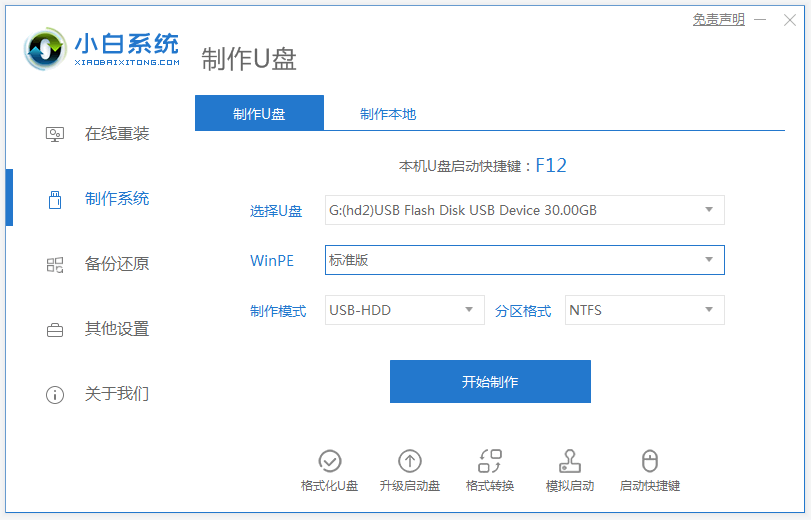
2. 설치해야 하는 win7 시스템을 선택하고 "제작 시작"을 클릭합니다.
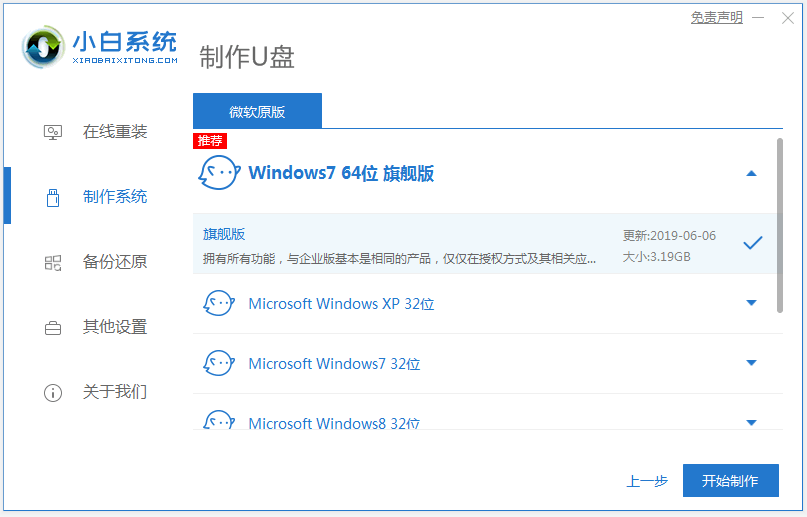
3. 부팅 디스크가 생성되면 설치해야 하는 컴퓨터 마더보드의 시작 단축키를 찾아 USB 디스크를 뽑습니다.
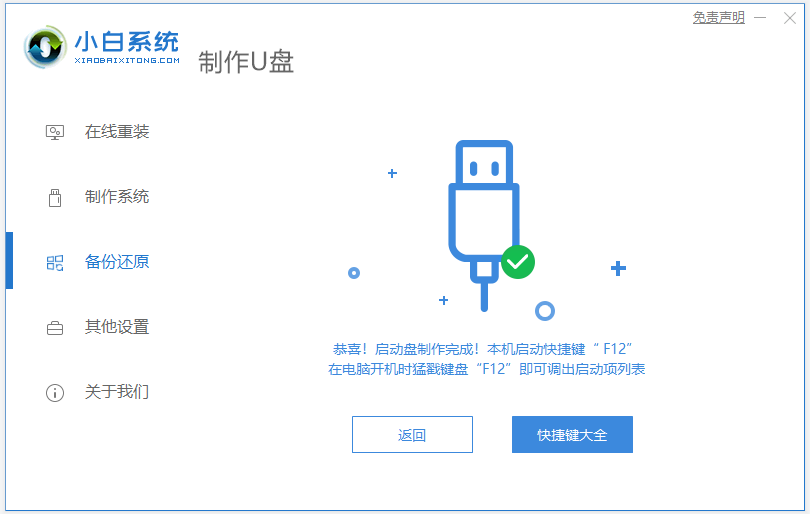
4. 다시 설치해야 하는 컴퓨터에 USB 부팅 디스크를 삽입하고 컴퓨터를 다시 시작합니다. 시작 바로가기 키를 간헐적으로 빠르게 눌러 USB로 시작하는 USB 부팅 항목을 선택하고 Enter 키를 눌러 입력하세요.
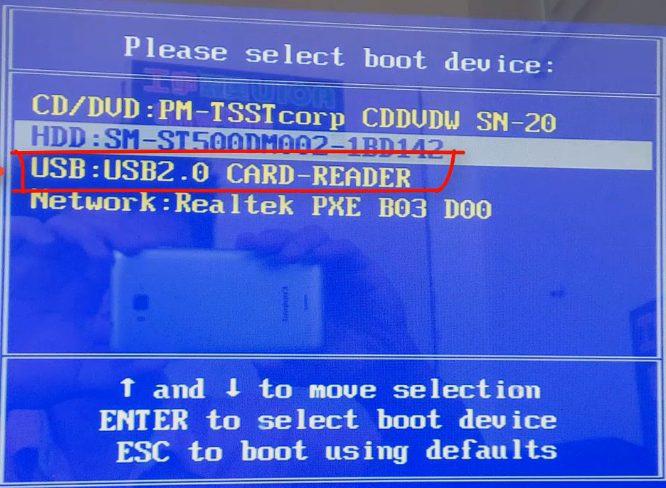
5. "win10x64PE 시작(2G 메모리 이상)"을 선택하고 Enter를 눌러 들어갑니다.
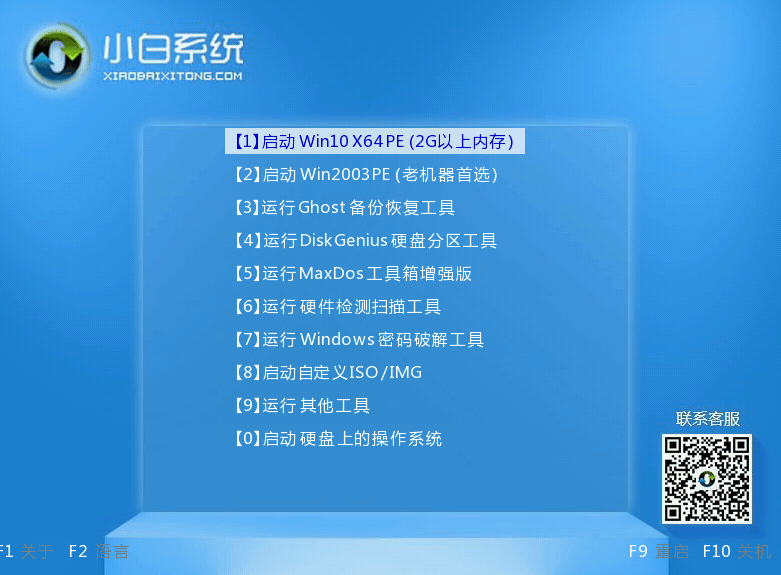
6. pe에서 Xiaobai 설치 도구를 열고 win7 시스템을 선택하여 설치를 실행합니다. 대상 파티션으로 "C 드라이브"를 선택합니다.
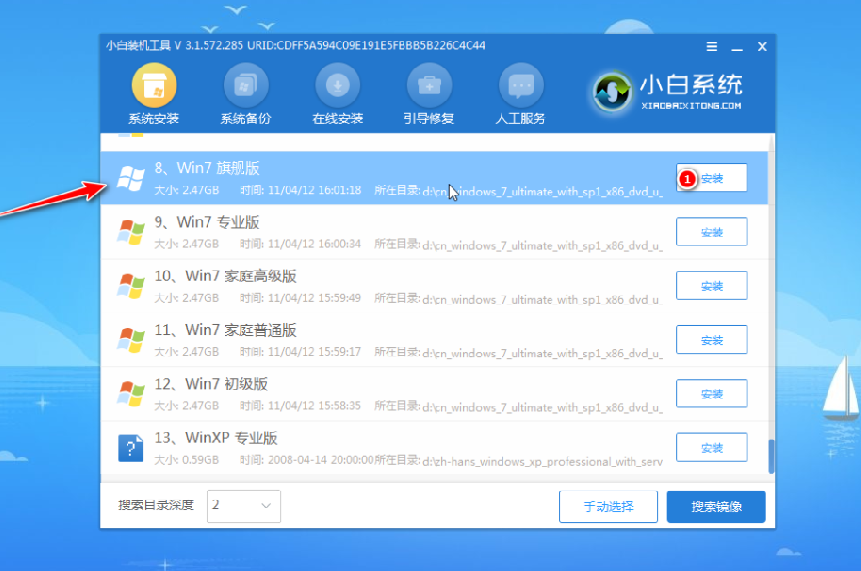
7. 시스템 설치가 완료되면 지시에 따라 USB 플래시 드라이브를 분리하고 컴퓨터를 다시 시작합니다.
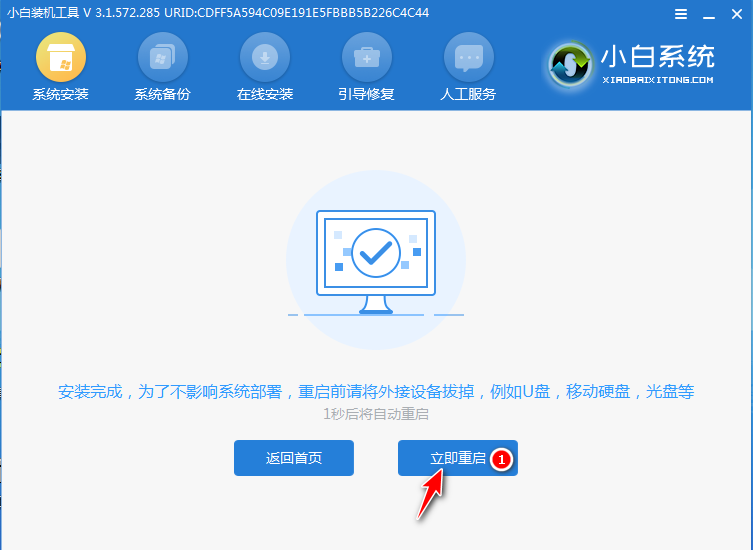
8. 컴퓨터가 다시 시작될 때까지 기다립니다. 이 기간 동안 win7 시스템 인터페이스로 들어가면 설치가 완료됩니다.

위는 컴퓨터를 켤 수 없을 때 USB 디스크에서 win7 시스템을 다시 설치하는 방법입니다. 필요한 친구는 튜토리얼을 참조하여 작동할 수 있습니다.
위 내용은 컴퓨터를 켤 수 없을 때 win7 시스템을 다시 설치하는 방법을 가르쳐주세요.의 상세 내용입니다. 자세한 내용은 PHP 중국어 웹사이트의 기타 관련 기사를 참조하세요!